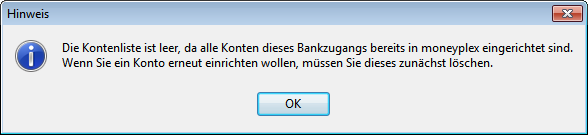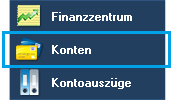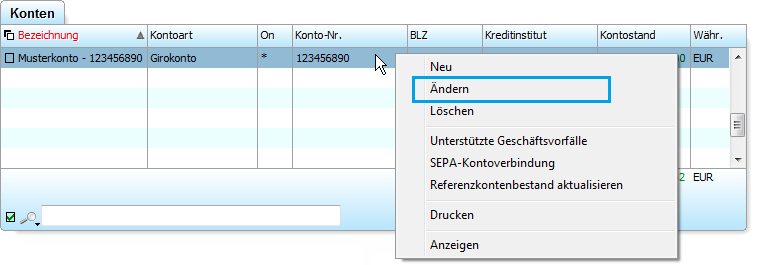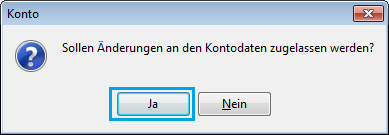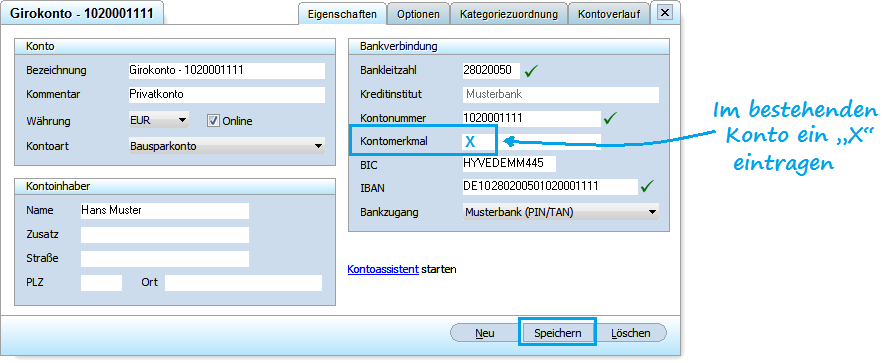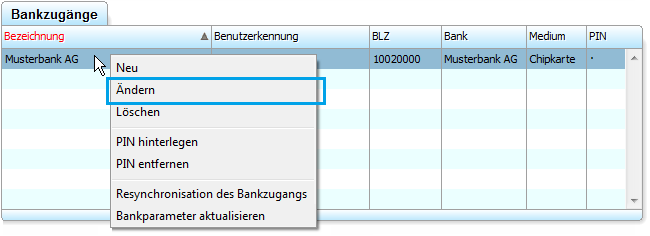Konto duplizieren
In manchen Fällen kommt es vor, dass das Ersetzen des Bankzugangs nicht klappt. Es erscheint dann eine Meldung, die darüber informiert, dass alle Konten in moneyplex bereits vorhanden sind.
(Normalerweise kann in moneyplex jedes bankseitig verfügbare Konto nur einmal angelegt werden.)
In diesem Fall kann eines der vorhandenen Konten (auch Kreditkartenkonto) „versteckt“ werden. Das führt dazu, dass dieses Konto ein weiteres Mal angelegt wird. Dieses zusätzliche Konto bezeichnen wir mit „TEST“, um es unterscheidbar zu machen.
Das ursprüngliche Konto beinhaltet die gesamte Historie an Umsätzen. Daher sollte dieses ursprüngliche Konto erhalten bleiben.
Durch den Vergleich der Einstellungen mit dem „TEST“-Konto lassen sich eventuelle Unterschiede erkennen. Damit können die Einstellungen des bestehenden Kontors angepasst werden. Anschließend wird das „TEST“-Konto wieder gelöscht.
Inhaltsverzeichnis
Änderung des Bankzugangs
Starten Sie moneyplex und melden Sie sich an. Wählen Sie „Stammdaten“ → „Bankzugänge“.

Wählen Sie in der Liste den zu ersetzenden Bankzugang aus und betätigen Sie den Schalter „Ändern“.
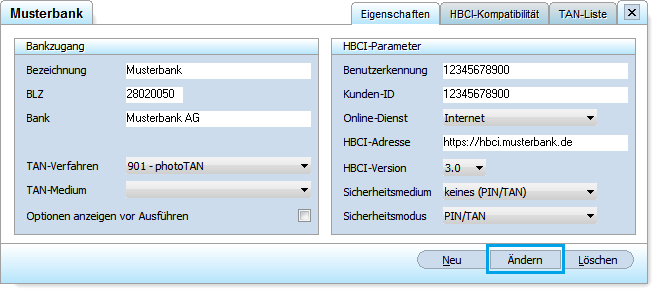
Bestätigen Sie den Sicherheitshinweis mit „Ja“.

Im Feld „Bezeichnung“ tragen Sie vor die Bezeichnung „alt“ ein. Im Feld „Benutzerkennung“ fügen Sie vor den Eintrag einen Bindestrich „-“ hinzu, so dass der sonstige Inhalt unverändert bleibt.
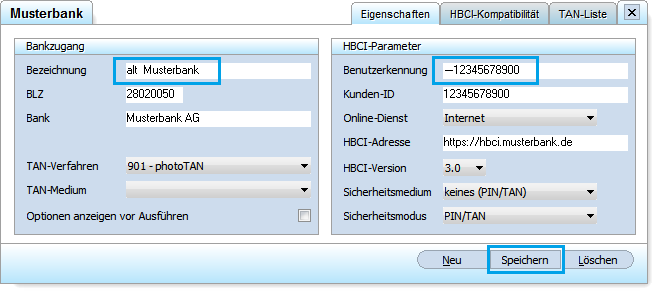
Bestätigen Sie die Änderungen mit „Speichern“.
Nach dieser Änderung kann moneyplex den zu ersetzenden Bankzugang mit derselben Benutzerkennung erneut anlegen.
Änderung des Kontos
Wählen Sie Menü „Konten“.
Klicken Sie das Konto in der Liste mit der rechten Maustaste an und wählen „Ändern“.
Bestätigen Sie den Sicherheitshinweis mit „Ja“.
Tragen Sie im Feld „Kontomerkmal“ den Buchstaben „X“ ein.
(Dies wird später wieder rückgängig gemacht).
Bestätigen Sie die Änderung mit „Speichern“.
Einrichtung des Kontos
Gehen Sie zur Anmeldeseite von moneyplex: Betätigen Sie den Schalter „Abmelden“ und wählen Sie die Option „Abmelden - Zur Anmeldeseite wechseln“ aus. Bestätigen Sie mit „Ok“.
Dieser Schritt entspricht dem Absatz im Dokument „Bankzugang ersetzen Konto beibehalten“ bis zu dem Punkt, bei dem das Konto gefunden wird.
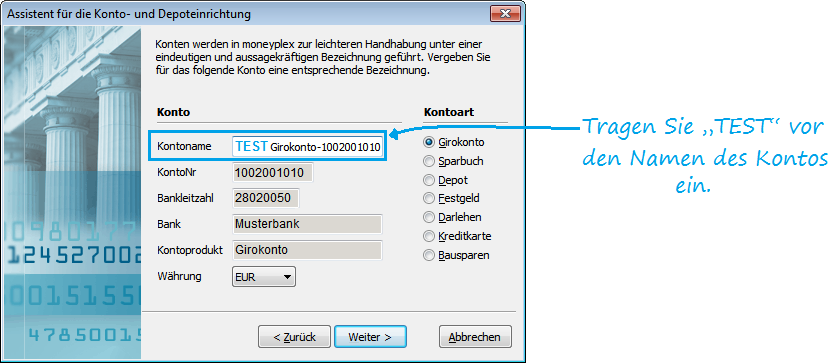
Bezeichnen Sie dieses mit „TEST“, um es später einfacher zu identifizieren. Folgen Sie weiter dem Einrichtungsassistent.
Eintrag im Kontomerkmal entfernen
Wählen Sie Menü „Konten“.
Klicken Sie das ursprüngliche Konto (nicht das mit der Bezeichnung „TEST“) in der Liste mit der rechten Maustaste an und wählen „Ändern“.
Bestätigen Sie den Sicherheitshinweis mit „Ja“.
Entfernen Sie wieder den Buchstaben „X“ aus dem Feld „Kontomerkmal“.
Bestätigen Sie die Änderung mit „Speichern“.
Vergleich der Konten
Sie können nun das ursprüngliche Konto mit dem „TEST“-Konto vergleichen. Das neu angelegte „TEST“-Konto erkennen Sie auch daran, dass es den Kontostand 0 hat, da noch keine Umsätze abgerufen wurden. (Das ist auch nicht nötig.)
Konto mit neuem Bankzugang verknüpfen
Anschließend muss das bestehende Konto mit dem neuen Bankzugang verknüpft werden.
Dazu gehen Sie im Menü auf „Konten“. Klicken Sie das bestehende Konto (nicht das mit der Bezeichnung „TEST“) mit der rechten Maustaste an. Im Kontextmenü wählen Sie „Ändern“. Bestätigen Sie den Hinweis mit „Ja“.
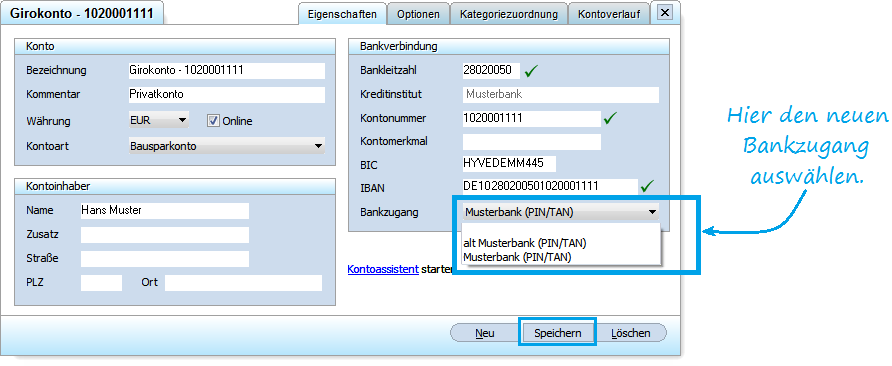
Im Feld „Bankzugang“ stellen Sie nun den neuen Bankzugang ein. Speichern Sie die Änderung.
Nicht benötigte Einträge entfernen
Jetzt können Sie das Konto mit der Bezeichnung „TEST“ löschen. Gehen Sie dazu unter „Konten“. Klicken Sie das „TEST“-Konto mit der rechten Maustaste an. Wählen Sie „Löschen“ und bestätigen den Dialog mit „Ja“.
Und schließlich können Sie den alten Bankzugang entfernen.
Gehen Sie unter „Stammdaten“ → „Bankzugänge“. Klicken Sie den Bankzugang mit der Bezeichnung „alt …“ mit der rechten Maustaste an und wählen Sie „Löschen“.
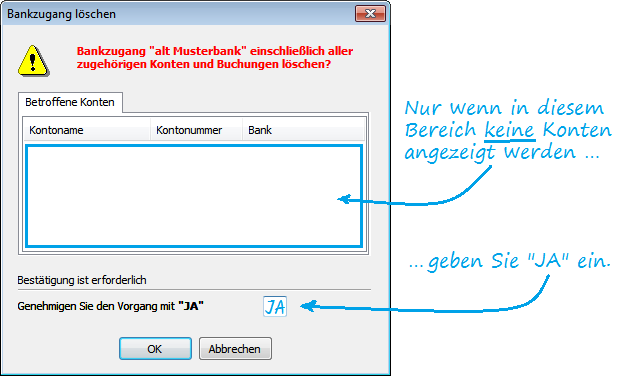
Es sollte kein Konto mit dem alten Bankzugang verknüpft sein. Dies ist daran erkennbar, dass die Liste leer ist. Falls Ihr Fenster so aussieht wie oben dargestellt, geben Sie „Ja“ ein. Der Bankzugang wird gelöscht.
Achtung: Wenn im weißen Feld Konten aufgeführt sind, dann sind diese Konten noch mit dem alten Bankzugang verbunden. Brechen Sie den Vorgang ab. Prüfen Sie den vorhergehenden Schritt erneut.
Hinweis
Falls Ihnen diese Anleitung zu kompliziert erscheint oder Sie Vorschlage haben, freuen wir uns über Ihre Rückmeldung.
Wenn Sie Hilfe benötigen, können wir Ihnen auf Wunsch eine Fernwartung mit dem Teamviewer anbieten.